背景オブジェクトが選択されると、そのプロパティーが「プロパティー・シート」ペインに表示されます。複数の背景オブジェクトを選択すると、選択したオブジェクトに共通するプロパティーのみが表示されます。
次の図は、「形状背景オブジェクトを追加する」で作成されたフレームのプロパティーを示しています。
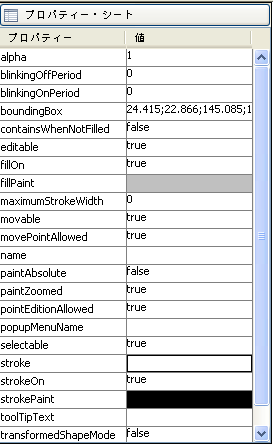
背景オブジェクトのプロパティー
プロパティー名は左列に、値は右列に示されます。各プロパティーの値は、編集できます。
プロパティーを編集するには
-
右の列で対応するセルをクリックします。
-
パラメーターの値を変更します。
「形状背景オブジェクトを追加する」で作成したフレームの線の種類を変更するには
-
「形状背景オブジェクトを追加する」で作成したフレームを選択します。
-
「プロパティー・シート」ペインで、名前フィールドの右のセルをクリックします。
-
「
border」と入力します。 -
Enter キーを押します。
-
「プロパティー・シート」ペインで、strokePaint フィールドの右のセルをクリックします。フィールドの右にボタンが表示されます。
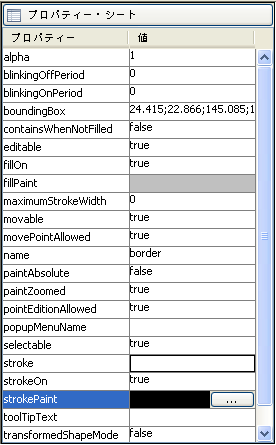 「描画ペイント」ボタン
「描画ペイント」ボタン -
strokePaint フィールドの右のボタンをクリックします。「ペイント・エディター」ウィンドウが表示されます。
-
色選択の「サンプル」タブで、赤の色調を選択します。
-
「適用」をクリックします。これでフレームが赤色になります。
-
可視フィールドが表示されるまで、「プロパティー・シート」ペインを下にスクロールします。
-
可視フィールドの右のセルをクリックします。ドロップダウン・リストが表示されます。
-
「true」を選択します。
これで、背景オブジェクトがカスタマイズされました。